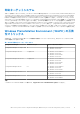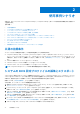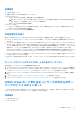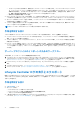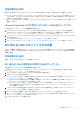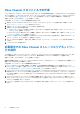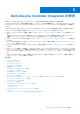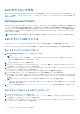Users Guide
Table Of Contents
- Microsoft System Center Configuration Manager 用 Dell Lifecycle Controller Integration バージョン 3.3 ユーザーズ ガイド
- 目次
- Microsoft System Center Configuration Manager 用 Dell Lifecycle Controller Integration(DLCI)について
- 使用事例シナリオ
- 共通の前提条件
- システムの BIOS 設定プロファイルの編集とエクスポート
- ファームウェアインベントリの比較とアップデート
- システムの RAID プロファイルの作成、編集、および保存
- コレクションでのオペレーティングシステムの導入
- iDRAC vFlash カードまたはネットワーク共有へのサーバープロファイルのエクスポート
- iDRAC vFlash カードまたはネットワーク共有からのサーバープロファイルのインポート
- Lifecycle Controller ログの表示とエクスポート
- NIC または CNA プロファイルでの作業
- Fibre Channel プロファイルでの作業
- 起動順序での Fibre Channel ストレージエリアネットワークの選択
- Dell Lifecycle Controller Integration の使用
- DLCI のライセンス付与
- Dell Deployment Toolkit
- Dell ドライバ CAB ファイル
- ターゲットシステムの設定
- 自動検出とハンドシェイク
- タスクシーケンスからのドライバの適用
- タスクシーケンスの作成
- Dell 固有のタスクシーケンスの作成
- カスタムタスクシーケンスの作成
- タスクシーケンスの編集
- オペレーティングシステムイメージとドライバパッケージを適用するためのタスクシーケンス手順の設定
- オペレーティングシステムイメージの適用
- Dell ドライバパッケージの追加
- タスクシーケンスの展開
- タスクシーケンスメディアのブータブル ISO の作成
- System Viewer ユーティリティ
- Configuration Utility
- Integrated Dell Remote Access Controller コンソールの起動
- Task Viewer
- Dell Lifecycle Controller Integration を使用して実行できる追加タスク
- Configuration Utility の使用
- Lifecycle Controller 起動メディアの作成
- ハードウェアの設置エとオペレーティングシステムの導入
- コレクション内システムのファームウェアインベントリの比較とアップデート
- ハードウェアインベントリの表示
- Lifecycle Controller との通信の検証
- コレクション用の Lifecycle Controller ログの表示とエクスポート
- Lifecycle Controller の資格情報の変更
- コレクションのプラットフォーム復元
- NIC または CNA プロファイルのコレクション内システムとの比較
- サーバーのインポートユーティリティの使用
- System Viewer ユーティリティの使用
- トラブルシューティング
- 関連文書とリソース
2. [System Viewer] ユーティリティで [RAID Configuration](RIAD 設定)を選択して、システムの RAID 設定をロードします。
詳細については、「RAID の表示と設定 、p. 55」を参照してください。
3. [Array Builder] を起動して RAID プロファイルを作成します。詳細については、「Array Builder を使用した RAID プロファイルの
作成 、p. 30」を参照してください。
4. (オプション)既存プロファイルをインポートして編集します。詳細については、「プロファイルのインポート 、p. 34」を参照
してください。
5. 新規作成された RIAD プロファイルを .XML ファイルとして、ローカルシステムの任意のフォルダに保存します。
コレクションでのオペレーティングシステムの導入
Configuration Manager 用 DLCI を使用して、Configuration Manager コンソールでシステムのコレクションにオペレーティングシステ
ムを導入できます。
前提条件
● 共通の前提条件 、p. 12.
● ブートイメージ(W inPE バージョン)に対応するドライバ CAB を選択します。DTK README を表示して、特定の WinPE また
は OS アーキテクチャ用の CAB ファイルの正しいバージョンを選択し、DTK 自動解凍型 EXE の場所を提供することができま
す。詳細については、「 Dell ドライバファイルのインポート 、p. 20」を参照してください。
● タスクシーケンス ISO から起動するため、iDRAC がインストールされたシステムのコレクション用のタスクシーケンス起動メ
ディアを作成します。詳細については、「タスクシーケンスメディアのブータブル ISO の作成 、p. 26」を参照してください。
● Windows 以外のオペレーティングシステム導入タスクにおける前提条件については、『Dell Lifecycle Controller Integration for
Microsoft System Center Configuration Manager Version 3.3 Installation Guide』(Microsoft System Center Configuration Manager 用
Dell Lifecycle Controller Integration バージョン 3.3 インストールガイド)の「ソフトウェアの前提条件と要件」を参照してくださ
い。
メモ:
Configuration Manager 2012 では、オペレーティングシステムの導入は UEFI 起動モードではサポートされません。詳細につ
いては、technet.microsoft.com/en-in/library/jj591552.aspx を参照してください。
次の手順は、ワークフローシーケンスの概要を説明するものです。
1. Configuration Manager コンソールの [Device Collections](デバイスコレクション)で [Managed Dell Lifecycle Controllers (OS
Unknown)](管理対象 Dell Lifecycle Controllers(OS 不明))を右クリックし、[Dell Lifecycle Controller Launch Config Utility] を
選択します。
2. [Dell Lifecycle Controller Configuration Utility] で、[Deploy Operating System](オペレーティングシステムの導入)を選択しま
す。
3. Dell リポジトリからファームウェアをアップデートします。詳細については、「OS 導入中のファームウェアのアップデート 、
p. 39」を参照してください。
4. BIOS/NIC プロファイルを設定または編集します。詳細については、「OS 導入中のハードウェアの設定 、p. 40」を参照してく
ださい。
5. コレクションで FC HBA プロファイルおよび FC SAN 起動属性を適用します。詳細については、「コレクションでの FC HBA プ
ロファイルおよび FC SAN 起動属性の適用 、p. 41」を参照してください。
6. RAID プロファイルを設定または編集します。詳細については、「RAID の設定 、p. 40」を参照してください。
7. コレクションに NIC/CNA プロファイルを適用します。詳細については、「コレクションでの NIC または CNA プロファイルの適
用 、p. 40」を参照してください。
8. コレクションに DRAC プロファイルを適用します。詳細については、「コレクションでの Integrated Dell Remote Access
Controller プロファイルの適用 、p. 43」を参照してください。
9. オペレーティングシステムを導入し、お好きなメディアで起動します。詳細については、「ハードウェア設定および OS 導入ワ
ークフロー 、p. 38」の手順 15 を参照してください。
iDRAC vFlash カードまたはネットワーク共有へのサーバ
ープロファイルのエクスポート
サーバープロファイルを iDRAC vFlash カード、外部ソース、またはネットワーク共有へエクスポートすることにより、サーバープ
ロファイルを単体システムまたはシステムのコレクションのイメージファイルとしてバックアップすることができます。
14 使用事例シナリオ